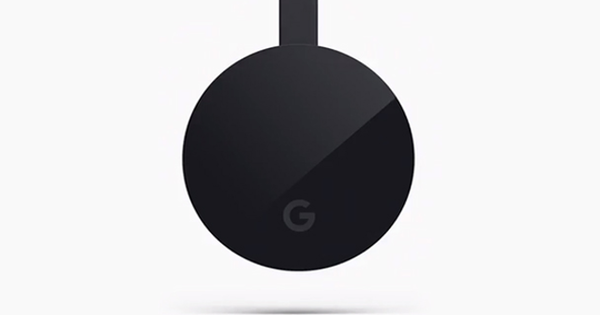جب آپ کچھ کاسٹ کرنے کے لیے Chromecast استعمال کرتے ہیں، تو ایک ہی Wi-Fi نیٹ ورک سے منسلک ہر شخص کو پلے بٹن کے ساتھ ایک اطلاع نظر آئے گی۔ یہ بٹن ہر ایک کے لیے دستیاب ہیں، جو ہمیشہ مطلوبہ نہیں ہوتے ہیں۔ مثال کے طور پر، جب دوست آتے ہیں، تو وہ اپنی مرضی سے آپ کے میڈیا کا کنٹرول سنبھال سکتے ہیں۔ آپ ایسا نہیں چاہتے۔ خوش قسمتی سے، آپ اس کے بارے میں کچھ کر سکتے ہیں۔
Chromecast بہت سی مختلف سروسز، جیسے Netflix اور YouTube کو اسٹریم کرتا ہے۔ چونکہ آپ کا سمارٹ فون فوری طور پر ریموٹ کنٹرول کے طور پر کام کرتا ہے، اور تمام سروسز آپریشن کے لحاظ سے یکساں طور پر مستحکم نہیں ہوتیں، گوگل نے فیصلہ کیا ہے کہ کاسٹنگ کے دوران کنٹرول کے بٹن کو تصویر میں بھی رکھا جائے۔
یہ تبدیلی پلے سروسز کے ذریعے کی گئی تھی، اس لیے اسے اینڈرائیڈ میں فیچر شامل کرنے کے لیے سسٹم اپ ڈیٹ کی ضرورت نہیں ہے۔
اس طرح اطلاعات کام کرتی ہیں۔
نوٹیفیکیشنز جو اسکرین پر مسلسل ہوتی ہیں نہ صرف پریشان کن ہوتی ہیں بلکہ وہ دوسرے صارفین کو بھی نظر آتی ہیں جو آپ کے وائی فائی نیٹ ورک سے جڑے ہوئے ہیں۔ اس طرح ایک ہی نیٹ ورک پر موجود ہر شخص دیکھ سکتا ہے کہ کون کاسٹ کر رہا ہے۔
اس نوٹیفکیشن کے ذریعے دوسروں کے لیے آپ کی کاسٹ کو روکنا یا ختم کرنا بھی ممکن ہے۔ تاہم، کنٹرول کے اختیارات محدود ہیں، اس لیے صرف چلائیں، توقف کریں، اختتام کریں اور تیزی سے آگے بڑھیں اور ریوائنڈ ممکن ہے۔ بذات خود یہ مفید ہے کہ آپ کاسٹ کو کسی دوسرے منسلک ڈیوائس سے کنٹرول کر سکتے ہیں، اگر وہ ڈیوائس جس کے ساتھ کاسٹ شروع کیا گیا تھا وہ کنکشن کھو دیتا ہے۔
اطلاعات کو غیر فعال کریں۔
Chromecast اطلاعات کو غیر فعال کرنے کے لیے، آپ کو فعال کرنے کی ضرورت ہے۔ گوگل ہوم ایپ اپنے اسمارٹ فون یا ٹیبلٹ پر لوڈ کریں اور اسکرین کے اوپری دائیں جانب آلات مینو کھولیں. کروم کاسٹ کا نقشہ کھولیں جہاں سے آپ مزید اطلاعات موصول نہیں کرنا چاہتے، اور سیٹنگز میں جانے کے لیے تین نقطوں والے آئیکن پر کلک کریں۔ نیچے دیکھو ڈیوائس کی معلومات اور آپشن کو ٹوگل کریں۔ دوسروں کو اپنے کاسٹ شدہ میڈیا کا نظم کرنے دیں۔ سے
تاہم، آپ فوری طور پر نوٹیفکیشن اور پھر سیٹنگز آئیکن کو دبا کر گوگل ہوم ایپ کے سیٹنگ مینو میں جا سکتے ہیں۔
مزید مفید مشورے۔
کیا آپ نے ابھی ایک Chromecast خریدا ہے اور کیا آپ ابھی تک ان امکانات سے واقف نہیں ہیں جو آلہ پیش کرتا ہے؟ پھر ہم نے اس مضمون میں آپ کے لیے ضروری تجاویز اور معلومات جمع کی ہیں۔ ہم وضاحت کرتے ہیں کہ میڈیا کو کیسے کاسٹ کیا جائے، Chromecast کے کون سے ورژن دستیاب ہیں اور دوسروں کو Google کے اسٹریمنگ گیجٹ تک کیسے رسائی دی جائے۔